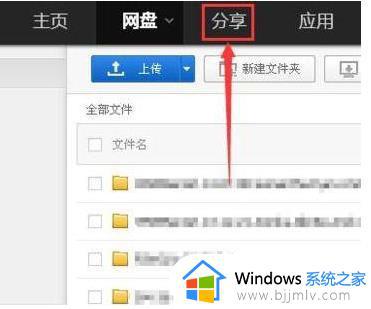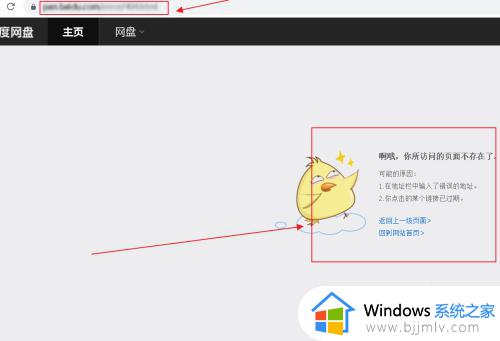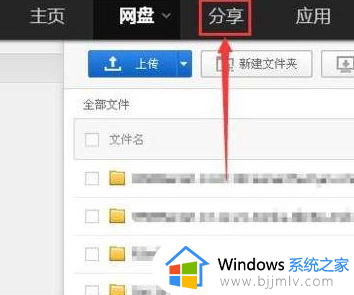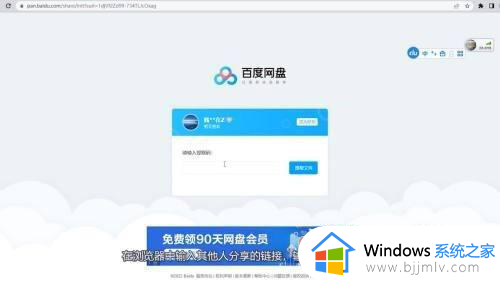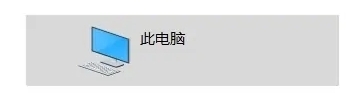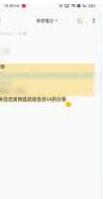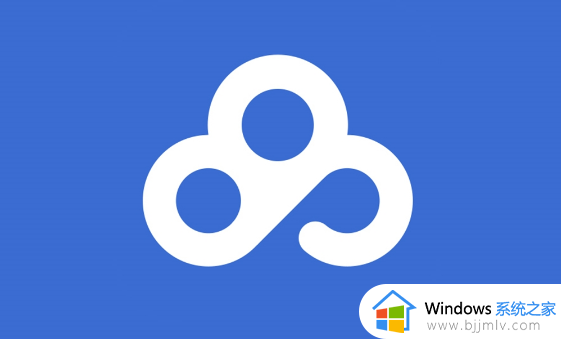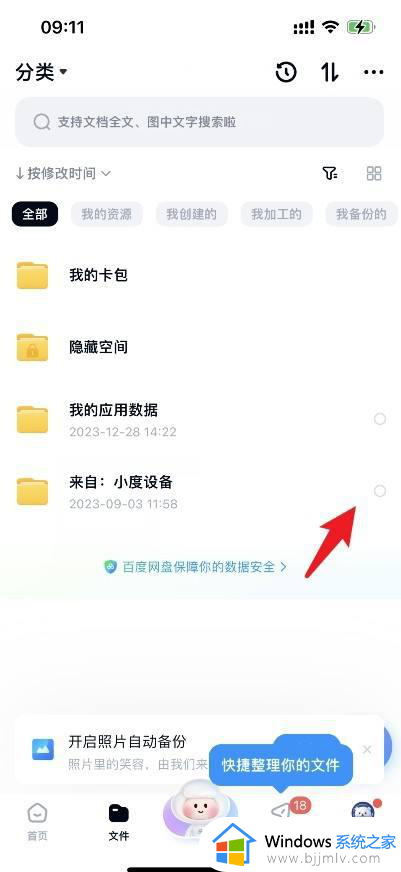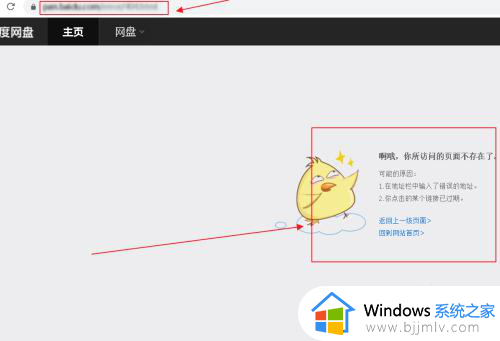百度网盘分享链接怎么弄 如何分享百度网盘的链接
更新时间:2024-04-07 17:00:16作者:qiaoyun
很多人在传输文件的时候,都喜欢通过百度网盘来操作,在百度网盘上可以随时下载和上传资源,有时候想要将百度网盘链接分享给别人使用,但是很多人并不知道要怎么操作,其实方法并不会难,如果你有需求的话,可以紧跟小编的步伐一起来学习一下分享百度网盘链接的详细方法吧。
方法如下:
1、首先进行登录,点击上方的“分享”。
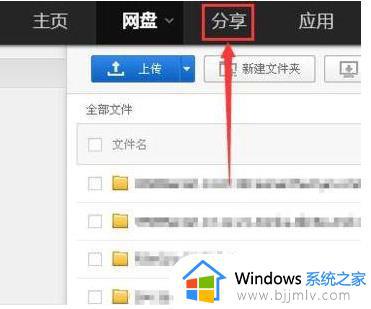
2、选中需要分享的组群。
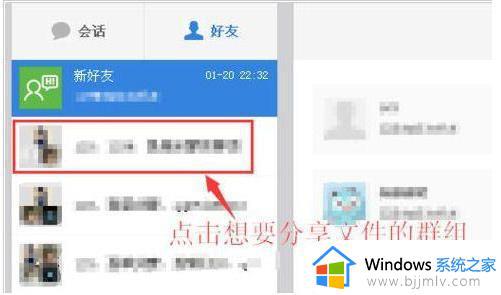
3、点击下方“分享文件”。
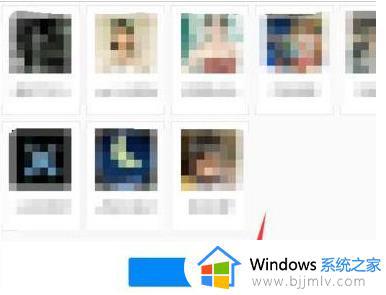
4、在新的对话框点击左下角“分享文件”。
5、选择自己的文件点击确定即可分享。
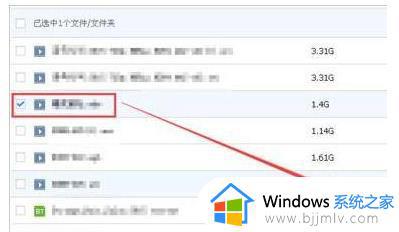
6、也可以进行本地上传。
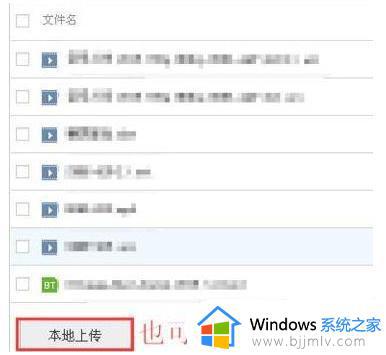
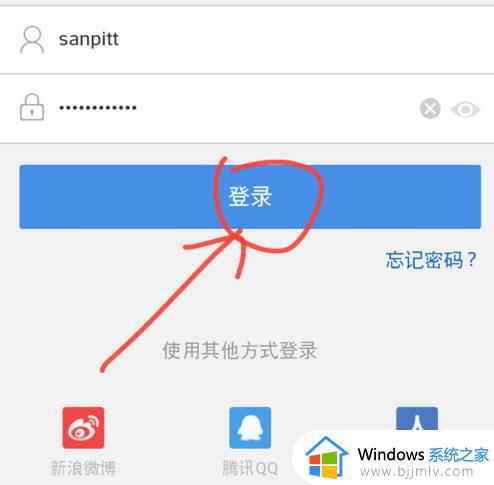
2、点击下方“分享”。
3、点击左上方“添加”。
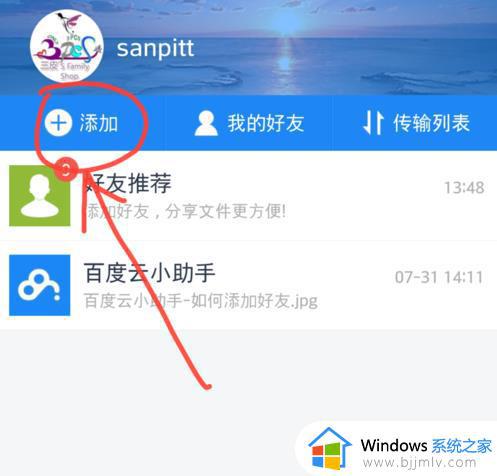
4、点击“创建组群”。
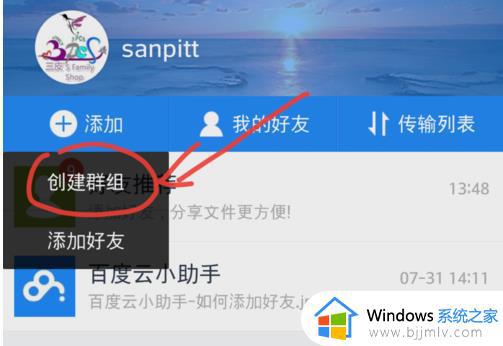
5、选好后点击“确定”。
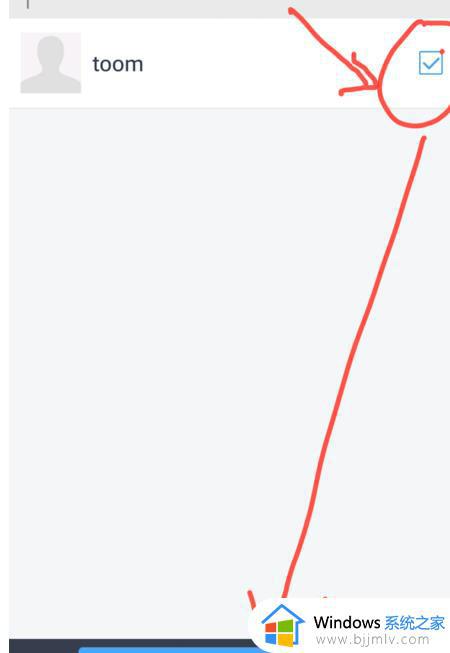
6、单机“分享文件”。
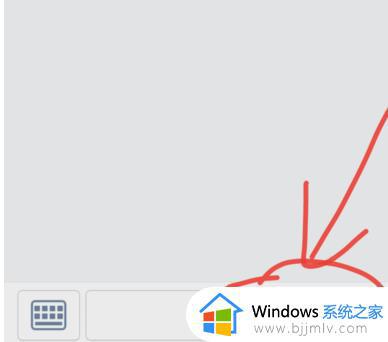
7、成功发送即可。
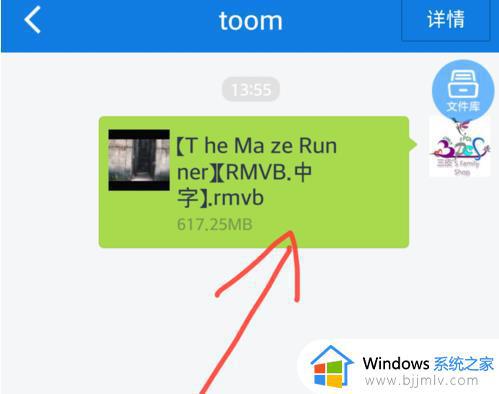
以上给大家带来的就是百度网盘分享链接怎么弄的详细内容,有需要的用户们可以参考上述方法步骤来进行分享就可以了。